Fenêtre Cache
La fenêtre Cache, accessible depuis les préférences de Motion, contient des réglages pour gérer la mémoire et l’usage disque des projets. Vous avez le choix entre trois catégories de commandes : « Mémoire et cache », « Enregistrement automatique » et « Resynchronisation du flux optique ».
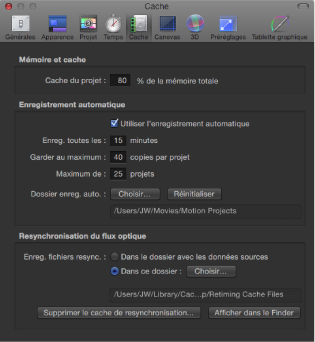
Mémoire et cache
Ce réglage de la fenêtre Cache, accessible depuis les préférences de Motion, vous permet d’indiquer la capacité de mémoire allouée au cache du projet.
- Cache du projet : entrez un nombre dans le champ de valeur pour indiquer le pourcentage de votre mémoire système totale à utiliser pour le cache du projet. Plus le pourcentage indiqué est important, plus Motion dispose de mémoire pour mettre en mémoire cache les images, ce qui se traduit normalement pas une lecture sans à-coups.
Enregistrement automatique
Ces réglages, de la fenêtre Cache parmi les préférences, vous permettent de spécifier la fréquence d’enregistrement des projets, ainsi que l’emplacement des fichiers enregistrés. L’heure et la date d’enregistrement du projet sont spécifiées.
- Utiliser l’enregistrement automatique : si cette case est cochée, Motion stocke les projets enregistrés automatiquement dans l’emplacement spécifié dans le paramètre Dossier enreg. auto. Par défaut, le dossier d’enregistrement automatique est situé dans un dossier appelé Motion Projects dans le dossier Vidéos de votre répertoire de départ.
Personnalisation de l’enregistrement automatique
Il existe de multiples possibilités pour personnaliser l’enregistrement automatique en fonction de vos besoins.
Sélectionnez Motion > Préférences (ou appuyez sur les touches Commande + virgule).
Cliquez sur Cache.
Dans le groupe Enregistrement automatique, activez l’option Utiliser l’enregistrement automatique.
Par défaut, le dossier d’enregistrement automatique est situé dans un dossier appelé Motion Projects dans le dossier Vidéos de votre répertoire de départ.
Cliquez sur Choisir, définissez un nouvel emplacement dans la zone de dialogue, puis cliquez sur Choisir.
Choisissez Fichier > Rétablir à partir de l’enregistrement automatique.
La zone de dialogue Rétablir le projet apparaît.
Dans le menu local De, choisissez un projet enregistré et horodaté.
Remarque : pour que les commandes Rétablir apparaissent dans le menu Fichier, le fichier doit avoir été précédemment enregistré.
Resynchronisation du flux optique
Lorsque vous resynchronisez du métrage, Motion stocke les fichiers de resynchronisation sur votre ordinateur. Ce réglage, accessible depuis la fenêtre Cache des préférences de Motion, indique l’emplacement de stockage.
- Supprimer le cache de resynchronisation : cliquez sur le bouton « Supprimer le cache de resynchronisation » pour supprimer tous les fichiers de resynchronisation du flux optique et réinitialiser tous les objets avec flux optique en vue de la fusion des images. Une zone de dialogue vous demande alors de confirmer si vous comptez supprimer tous les fichiers de resynchronisation.